Das Windows Terminal ist eine moderne, schnelle, effiziente, leistungsstarke und produktive Terminalanwendung für Benutzer von Befehlszeilentools und Shells wie Eingabeaufforderung, PowerShell und WSL. Zu den Hauptfunktionen gehören mehrere Registerkarten, Fenster, Unicode- und UTF-8-Zeichenunterstützung, eine GPU-beschleunigte Textrendering-Engine sowie benutzerdefinierte Designs, Stile und Konfigurationen.
Ab Windows 10 Build 21337 ist Windows Terminal jetzt eine Posteingangs-App.
Alle Shell-Profile in Windows Terminal verwenden standardmäßig einen schwarzen einfarbigen Hintergrund.
Wenn ihr möchtet, könnt ihr die Standardhintergrundfarbe ändern, das Desktop-Hintergrundbild als Hintergrundbild für Profile verwenden oder ein ausgewähltes benutzerdefiniertes Hintergrundbild für Profile verwenden.
Wenn ihr den Desktophintergrund oder das benutzerdefinierte Hintergrundbild für ein Profil verwenden möchtet, könnt den Streckmodus, die Ausrichtung und die Deckkraft für das Hintergrundbild im Windows Terminal-Profil auswählen.
Den Desktop-Hintergrund als Hintergrundbild für ein Profil verwenden
Öffnet Windows-Terminal-App und klickt auf den Abwärtspfeil in der oberen Leiste und klickt auf Einstellungen
Klickt auf der rechten Seite unter Profile auf Windows Terminal und die Registerkarte Darstellung auf der rechten Seite.
Aktiviert das Kontrollkästchen Desktop-Hintergrund verwenden im Abschnitt Hintergrundbild. An der Stelle könnt ihr auch euer eigenes Bild auswählen.
Wählt den gewünschten Streckmodus für das Hintergrundbild aus. Dies legt fest, wie die Größe des Hintergrundbilds geändert wird, um das Fenster auszufüllen.
Wählt die gewünschte Ausrichtung des Hintergrundbildes aus. Dies legt fest, wie das Hintergrundbild an den Grenzen des Fensters ausgerichtet wird. Passt die Deckkraft des Hintergrundbildes an, die ihr möchtet. Damit wird die Transparenz des Hintergrundbildes eingestellt.
Klickt dann auf Speichern.
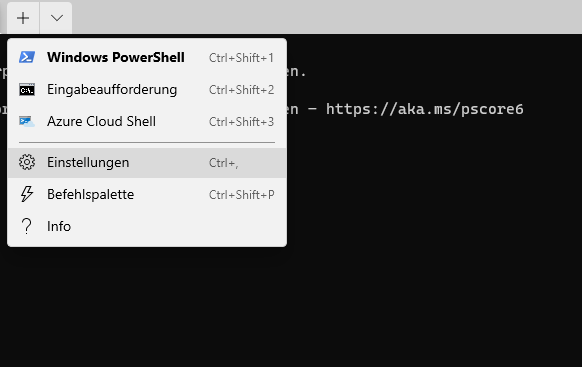
Ich bin seit mehreren Jahren als leidenschaftlicher ITler unterwegs. Schreibe gerne über Windows und WordPress-Themen & Co. auf der Seite. Darüber hinaus bin ich seit 2008 als selbständiger SEO-Berater tätig. Also falls ihr Beratung in Sachen PC oder SEO braucht, gerne kontaktieren🙂
Wir hoffen, unsere Artikel konnten euch bei eurer Problemlösung helfen? Wenn ihr unsere Arbeit unterstützen möchtet, würden wir uns über eine kleine PayPal-Kaffeespende freuen. Vielen Dank!